Página Inicial da Base de Conhecimentos  Galeria de Imagens
Galeria de Imagens  Como editar o alinhamento de uma imagem no Editor de Emails?
Como editar o alinhamento de uma imagem no Editor de Emails?
Como editar o alinhamento de uma imagem no Editor de Emails?
Nosso Editor de Arrastar & Soltar oferece diversos blocos de imagem para diferentes necessidades. Quando sua imagem é incluída em sua campanha, você pode utilizar as opções de alinhamento para mover as imagens para um dos lado da campanha ou para a borda do email. Neste artigo, você aprenderá como alinhar as imagens de sua campanha de email utilizando o nosso Editor de Arrastar & Soltar.
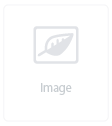
Bloco Imagem
- Arraste o bloco Imagem para o seu email ou, se o bloco já estiver no corpo do email, abra o bloco clicando nele.
- As opções do bloco Imagem aparecerão no menu à esquerda.
- Você pode definir o espaçamento horizontal e o vertical ao deslizar o ponto verde.

- Alinhe sua imagem utilizando as opções de alinhamento disponíveis. Caso a sua imagem esteja ocupando todo o espaço, você não notará nenhuma alteração no alinhamento.

- Ao concluir, clique em Salvar & Fechar.
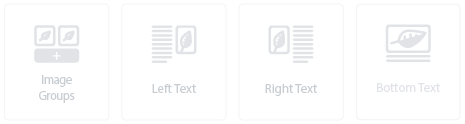
Bloco Grupo de Imagens e Bloco Legenda Inferior
Se você adicionou várias imagens ou está utilizando os blocos com legenda, siga as instruções abaixo:
- Clique no bloco.
- Você verá duas guias:
- Na guia de Ajustes, você pode definir o Espaçamento horizontal e vertical de todo o Grupo de Imagens.

- Na guia de Conteúdo, você pode definir o Tamanho do espaço entre as imagens.

- Para definir o Alinhamento, clique na imagem dentro do bloco e as opções de alinhamento serão exibidas. Ao clicar na imagem, você encontrará a opção Editar, use esta opção para redimensionar sua imagem, adicionar texto ou um quadro à sua imagem.

- Clique Salvar ao concluir as alterações.

Cartão de Imagem
- Clique no bloco Cartão de Imagem.
- Você verá duas guias.
- Na guia Ajustes, você poderá definir o Espaçamento horizontal e vertical de todo o bloco.

- Na guia de Conteúdo, é possível definir:
- Posição da Legenda

- Alinhamento da Imagem

- Visualização da Imagem

- Clique na imagem para adicionar um Texto Alternativo (Alt Text) ou para utilizar o Editor de Imagens.
- Ao finalizar, clique em Salvar e fechar.
As opções de alinhamento também estão disponíveis para outros blocos, como o bloco de Botão, o bloco de Seguir nas Redes Sociais, o bloco de Barra de Navegação, entre outros, disponíveis no mesmo painel à esquerda.
Caso queira saber mais sobre tamanhos de imagem, clique aqui. Se você tiver outras dúvidas a respeito dos nossos recursos, entre em contato com a Equipe de suporte por Email ou Chat.
ARTIGOS RELACIONADOS
None found
 Galeria de Imagens
Galeria de Imagens  Como editar o alinhamento de uma imagem no Editor de Emails?
Como editar o alinhamento de uma imagem no Editor de Emails? ![]()


![]()



![]()



